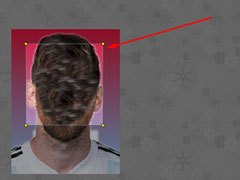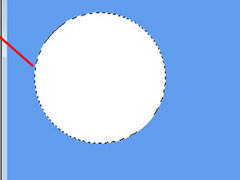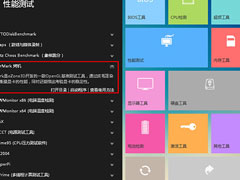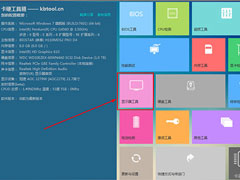PhotoShop7如何用工具画圆?PhotoShop7用工具画圆的方法
时间:2019-05-08 来源:N系统大全
PhotoShop7是一款受到大家欢迎的图片编辑软件,在平时的办公过程中经常使用,你知道PhotoShop7如何用工具画圆的吗?接下来我们一起往下看看PhotoShop7用工具画圆的方法吧。
方法步骤
一:实心圆
1、想要画实心圆最简单了,首先选择【椭圆工具】,然后在上方选择类型,除了第二个路径类型以外,你都可以在画布中画出一个圆形。
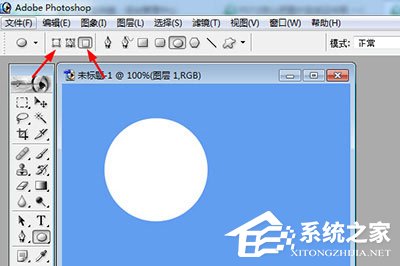
2、当然了,你还可以通过【椭圆选框工具】,先在画布上框选一个圆形,然后再按Shift+F5即可在选框内填充颜色啦。
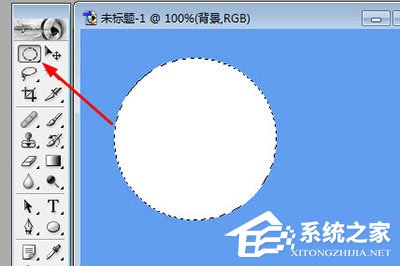
二:空心圆
1、画空心圆同样有两种方法,首先选择【自定义形状工具】,然后在上方选择形状,里面就有两种空心圆,选择一个在画布中即可绘画。
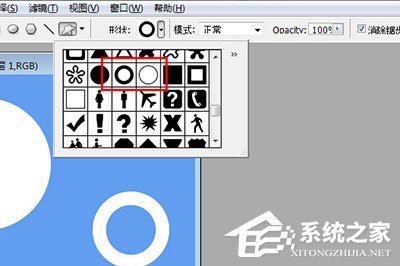
2、如果说你想自定义空心圆的边框粗细,你就可以使用【椭圆选框工具】,在画布上先画一个圆框,然后点击上方菜单【编辑】-【描边】,在描边粗细中设置边框大小,点击确定即可。非常的简单。
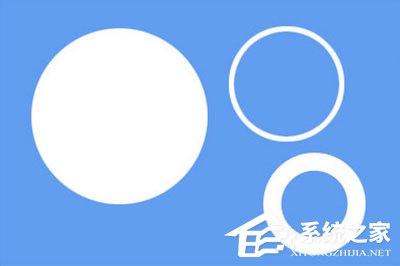
以上就是PhotoShop7如何用工具画圆的方法的全部内容,按照以上方法操作,你就能轻松的掌握PhotoShop7用工具画圆了。
相关信息
-
-
2019/05/08
图片馆如何把图片切割?图片馆把图片切割的方法 -
2019/05/08
PhotoShop7如何用工具画圆?PhotoShop7用工具画圆的方法 -
2019/05/08
卡硬工具箱如何烤机测试?卡硬工具箱烤机测试的方法
-
-
卡硬工具箱怎么检测显示器?卡硬工具箱检测显示器的方法
卡硬工具箱是一款非常好用的硬件检测工具应用,可以说是我们在装机的必备软件,你知道卡硬工具箱怎么检测显示器的吗?接下来我们一起往下看看卡硬工具箱检测显示器的方法吧。...
2019/05/08
-
虎牙直播助手怎么拉全屏?虎牙直播助手拉全屏的方法
我们在观看虎牙直播的过程中,通常喜欢放大全屏,你知道虎牙直播助手怎么拉全屏的吗?接下来我们一起往下看看虎牙直播助手拉全屏的方法吧。...
2019/05/08
系统教程栏目
栏目热门教程
- 1 如何在爱追剧中下载电视剧 爱追剧中下载电视剧的教程
- 2 如何在Excel表格中画画?
- 3 腾讯体育怎么观看回放视频?腾讯体育观看回放视频的方法
- 4 怎么解决12306验证码错误的问题 12306验证码错误的解决方法
- 5 如何使用zepeto赚金币 zepeto赚金币的教程
- 6 咪咕灵犀如何进行拍照翻译?咪咕灵犀进行拍照翻译的方法
- 7 PPT中怎么制作出手绘圣诞快乐圣诞卡?PPT中制作出手绘圣诞快乐圣诞卡的方法
- 8 AcFun中怎么找到缓存文件位置?AcFun中找到缓存文件位置的方法
- 9 课后帮APP怎么注册账号 课后帮APP注册账号流程
- 10 Photoshop怎么加快运行速度?Photoshop加快运行速度的方法
人气教程排行
站长推荐
热门系统下载
- 1 电脑公司 GHOST WIN7 SP1 X64 极速体验版 V2017.12(64位)
- 2 番茄花园 GHOST XP SP3 极速装机版 V2013.12
- 3 电脑公司 GHOST XP SP3 五一劳动节版 V2019.05
- 4 GHOST WIN8 X64 免激活专业版 V2017.03(64位)
- 5 电脑公司 GHOST WIN7 SP1 X64 经典优化版 V2015.03(64位)
- 6 萝卜家园 GHOST WIN10 X64 旗舰稳定版 V2018.12(64位)
- 7 番茄花园 GHOST WIN7 SP1 X64 官方旗舰版 V2016.07 (64位)
- 8 萝卜家园 GHOST XP SP3 暑假装机版 V2015.07
- 9 深度技术 GHOST XP SP3 万能装机版 V2015.12
- 10 【风林火山】GHOST WIN7 SP1 X64 极速安全版 V2016.12 (64位)